Logitech G Hub軟件是管理和自定義Logitech Gears功能的簡便方法。您不需要單獨的軟件來自定義鼠標,鍵盤,耳機和其他Logitech齒輪。 Logitech G Hub是您唯一需要的軟件。儘管該軟件在Windows上運行良好,但一些用戶面臨Logitech G Hub的問題。常見的問題用戶報告是Logitech G Hub未檢測到耳機,鼠標,鍵盤或控制器。如果該軟件無法識別您的任何Logitech設備,請繼續閱讀本文,因為我們將研究各種修復它的方法。
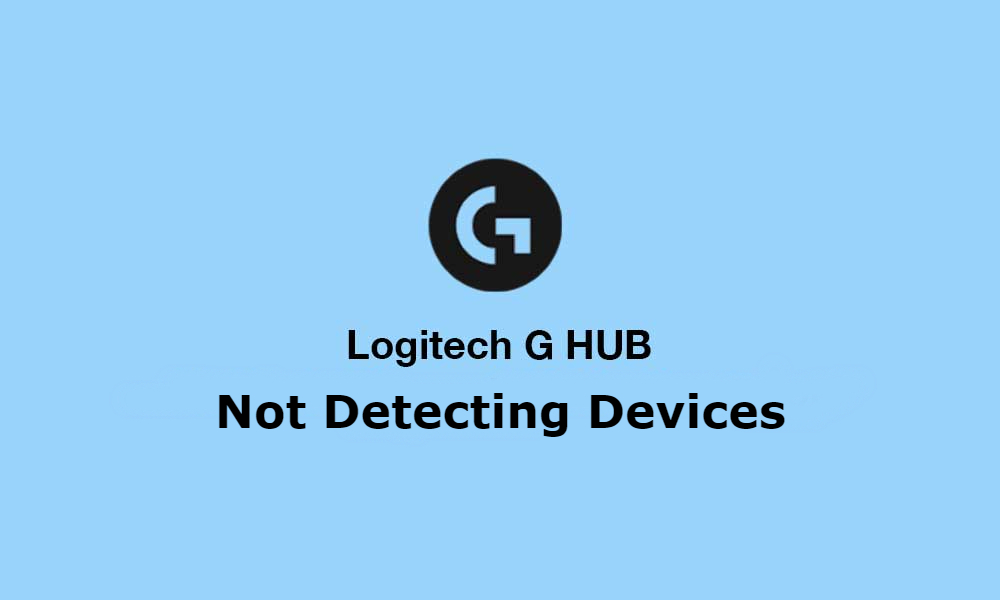
您可以使用Logitech設備而不安裝Logitech G Hub您的計算機上的軟件並調整設置。但是,為了充分利用Logitech齒輪,您需要將設備與應用程序配對以使用自定義功能。例如,您可以自定義RGB照明,為每個遊戲設置自定義DPI,並且可以使用該軟件進行更多操作。
現在,讓我們看一下修復Logitech G Hub的解決方案不是檢測鼠標,鍵盤,控制器或耳機問題。
如何修復Logitech G中心不檢測耳機,鼠標,鍵盤或控制器
如果有軟件錯誤,系統故障或過時的驅動程序,Logitech G Hub將無法檢測到計算機上的Logitech設備。如果您的計算機未運行最新的Logitech G Hub軟件版本,也可能發生。以下是一些有效的解決方案,可以幫助您解決問題。您可能不需要測試所有修復程序。只需向下工作,直到找到得分的人。
方法1。重新啟動您的PC
重新啟動計算機會清理物理內存,臨時緩存和運行過程。它不僅可以修復次要軟件錯誤,而且您的計算機也變得很快。此方法可以解決常見問題。您應該重新啟動或重新啟動PC,並檢查Logitech G Hub軟件是否可以檢測您的設備。
方法2。運行Logitech G Hub作為管理員
默認情況下,該軟件的訪問範圍有限。有時,對資源的這種有限的訪問成為問題的根源。在這種情況下,以管理員為管理員可以解決該問題。
Logitech G Hub可能會播放類似的事情,因為此方法適用於許多用戶。希望它也對您有用。要運行具有管理權的軟件,請輸入Logitech G Hub在搜索框中,從搜索列表中,右鍵單擊在軟件上選擇作為管理員運行。在嘗試此解決方案之前,您應該首先關閉應用程序。
方法3:更新Logitech G Hub軟件
您的PC可能正在運行Logitech G Hub的過時版本。為了使應用程序工作,您需要將其更新為最新版本。除了修復錯誤外,最新版本還可以帶來新功能和改進。
方法4:更新驅動程序
Logitech G Hub軟件如果在計算機上安裝了過時的驅動程序,則無法檢測設備。您可以通過設備管理器更新特定的設備驅動程序,或者使用Windows Update功能立即更新所有驅動程序。
這是通過設備管理器更新驅動程序的方法:
- 右鍵單擊在Windows徽標上,選擇裝置經理。
- 擴張老鼠和其他指向設備。如果您面臨著Logitech耳機的問題,請擴展音頻輸入 和輸出選項。有關Logitech鍵盤的問題,請擴展鍵盤選項。簡而言之,擴展您有問題的設備列表。
- 右鍵單擊在設備上選擇更新驅動程序。
- 點擊自動搜索驅動程序。
Windows將尋找驅動程序更新。如果找到,請按照屏幕上的說明更新驅動程序。如果您的計算機已經具有最新的驅動程序版本,您將看到一條消息“設備的最佳驅動程序已經安裝“。
這是通過設置更新驅動程序的方法:
- 打開設定應用程序和選擇Windows更新。
- 點擊高級選項。
- 在其他選項下,您會發現可選更新。點擊它。
- 擴張驅動程序更新。
- 選擇驅動程序更新,然後單擊下載並安裝。
方法5:重新安裝Logitech G Hub
如果您仍然對Logitech G Hub軟件有問題,則需要卸載並再次安裝。它可以解決連接問題。
這是重新安裝Logitech G Hub的方法:
- 打開設定在您的PC上應用。
- 去應用>應用和功能。
- 在搜索框中,鍵入Logitech G Hub。或者,您可以向下滾動以找到該應用程序。
- 點擊三點圖標Logitech G Hub旁邊並選擇解除安裝。
- 現在,去Logitech G Hub下載頁面,然後點擊下載Windows 10。即使下載頁面說Windows 10,它也可以在Windows 11計算機上運行良好。
安裝軟件後,將Logitech設備連接到計算機並啟動應用程序。檢查應用程序是否可以檢測到Logitech齒輪。
方法6:更新Windows
可能會有與外部設備連接有關的軟件錯誤。 Windows繼續發送新的更新,其中包括已知問題和改進的修復。它還可以帶來新功能。因此,您應該更新Windows PC並檢查是否可以解決該問題。
更新Windows PC的步驟:
- 打開設定在您的PC上應用。
- 點擊Windows更新。現在,Windows將自動檢查新更新。
- 如果有更新,請下載。
- 重新啟動您的電腦。
PC更新後,啟動Logitech G Hub,然後連接Logitech設備。
結論
使用具有默認設置的設備無法根據需要自定義後獲得的體驗。 Logitech G Hub軟件確實為我們提供了Logitech產品的自定義化。當您擁有設備並且無法自定義時,可能會令人失望。通過本文,我們研究了許多方法來修復Logitech G中心,而不是檢測耳機,鼠標,鍵盤或控制器問題。有任何疑問或建議嗎?在下面的評論部分中寫下它們,我們會儘早與您聯繫。

